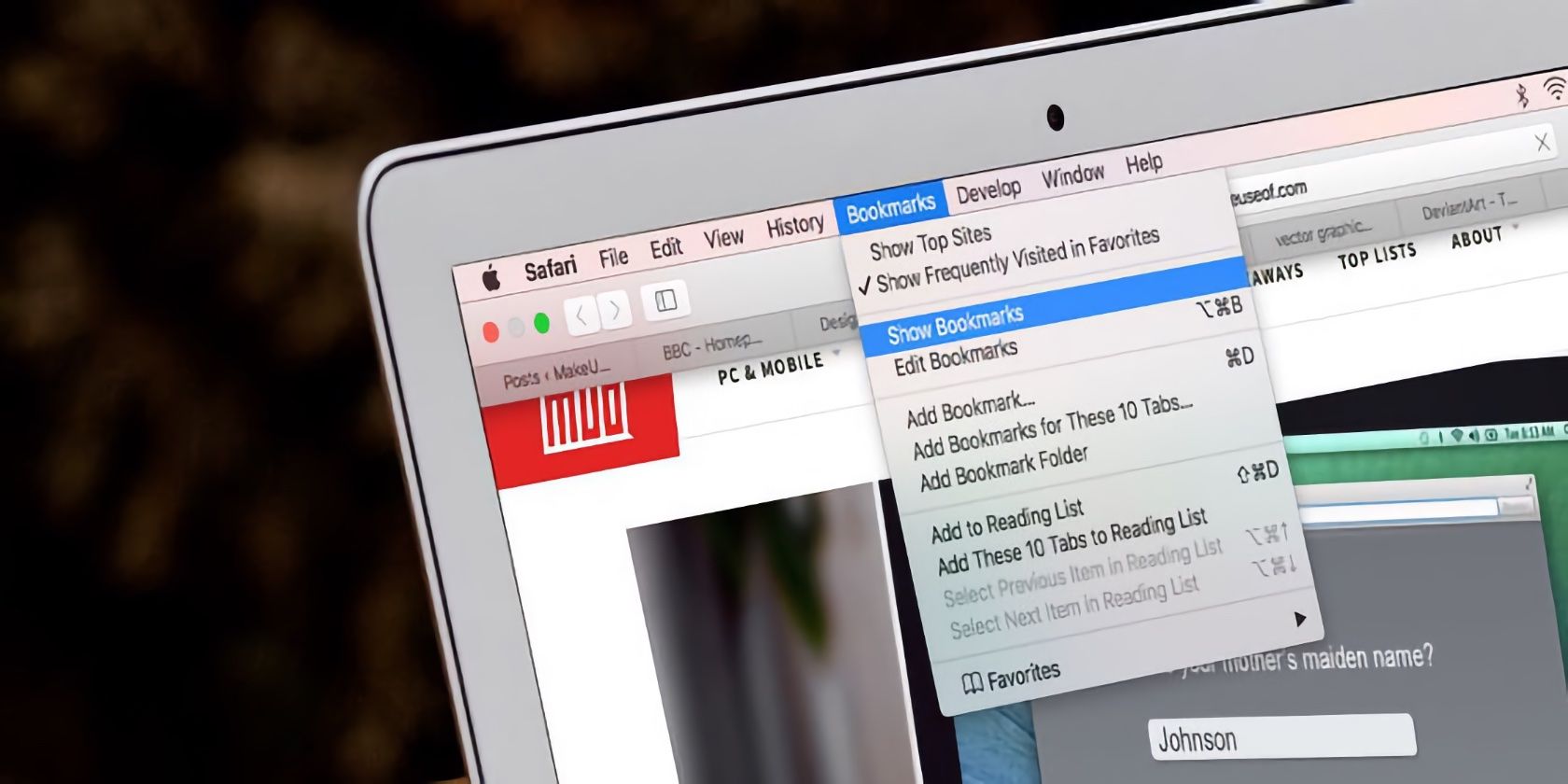هنگامی که در پایان با چندین برگه باز در یک موضوع روبرو می شوید، مفید است که همه آنها را در یک پوشه نشانه گذاری کنید. در اینجا نحوه انجام این کار در همه مرورگرها آمده است.
هنگام تحقیق در مورد یک موضوع برای مدرسه یا محل کار، ممکن است در نهایت با باز شدن چندین برگه مرورگر مواجه شوید. اگر برای مراجعات بعدی به آن برگه ها نیاز دارید، ایجاد یک پوشه جدید و نشانک گذاری هر برگه باز شده یکی یکی ممکن است کمی طول بکشد.
در این مقاله، ما به شما نشان خواهیم داد که چگونه میتوانید با نشانکگذاری همه برگهها و افزودن آنها به پوشهای که به تازگی ایجاد شده است، فرآیند را با چند کلیک ساده کنید.
نحوه نشانک گذاری همه برگه ها در گوگل کروم
در حالی که Chrome افزونههای زیادی برای مدیریت برگهها دارد، میتوانید همه برگههای باز را بدون نیاز به استفاده از یکی نشانکگذاری کنید. اگر Google Chrome مرورگر پیشفرض شماست، در اینجا میتوانید این کار را انجام دهید:
- روی فضای خالی کنار تب ها کلیک راست کرده و Bookmark all Tabs را انتخاب کنید. یا از میانبر صفحه کلید Ctrl + Shift + D استفاده کنید.
- در پنجره Bookmark all Tabs، نام پوشه را تایپ کنید.
- یک مکان برای پوشه جدید ایجاد شده انتخاب کنید.
- روی ذخیره کلیک کنید.
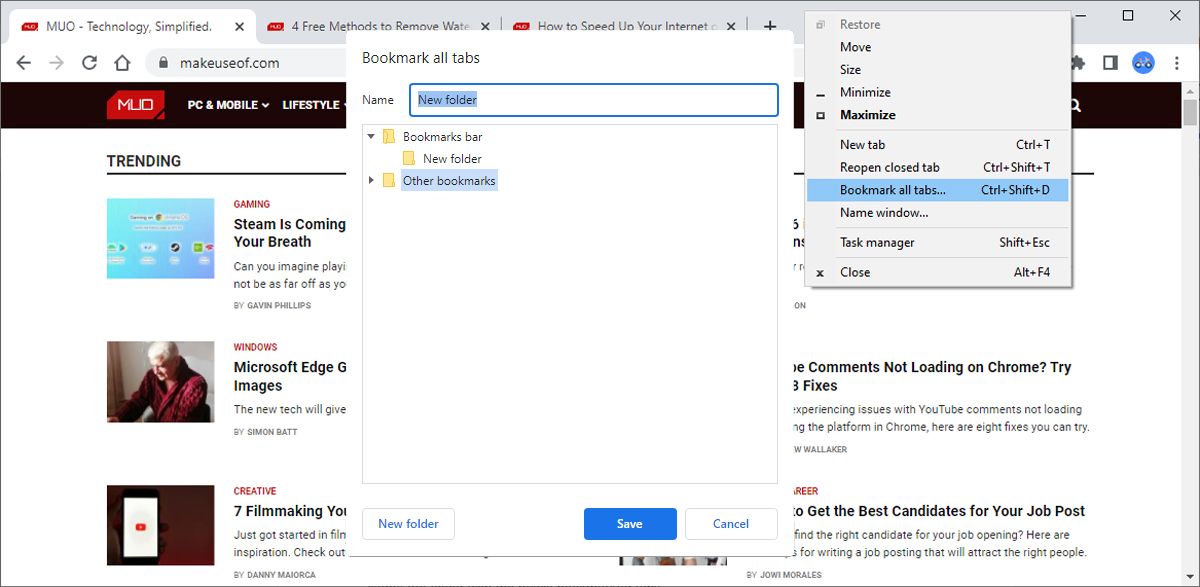
نحوه نشانک گذاری همه برگه ها در مایکروسافت اج
مایکروسافت اج اکنون مرورگر توصیه شده برای ویندوز 11 است و به عنوان مرورگر پیش فرض از قبل نصب شده است. اگر اخیراً به ویندوز 11 ارتقا داده اید و تصمیم گرفته اید اج را امتحان کنید، در اینجا می توانید همه برگه ها را نشانه گذاری کنید:
- روی یکی از تب ها کلیک راست کرده و روی Add all Tabs to favorites کلیک کنید. همچنین می توانید Ctrl + Shift + D را فشار دهید.
- پوشه ای را که برگه های جدید نشانک شده است نامگذاری کنید.
- محل ذخیره Edge پوشه را انتخاب کنید.
- روی ذخیره کلیک کنید.
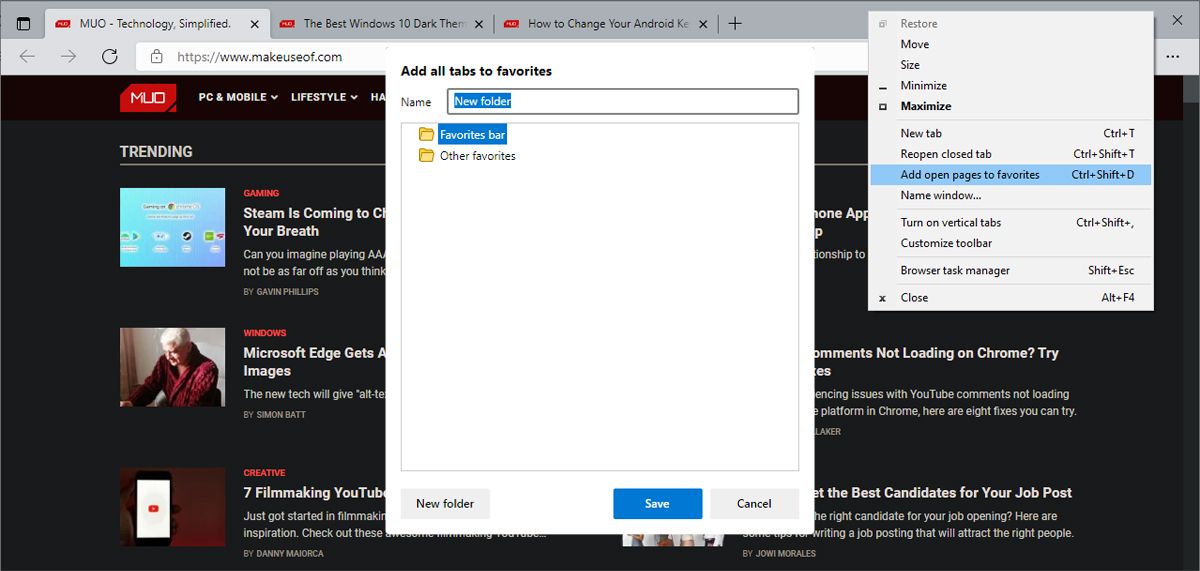
اگر در حال حاضر تعداد زیادی سایت نشانه گذاری شده در مرورگر خود دارید، می توانید از مجموعه های Edge برای ذخیره و سازماندهی فعالیت مرور خود استفاده کنید.
نحوه نشانک گذاری همه برگه ها در موزیلا فایرفاکس
اگر از Mozilla Multi-Account Containers برای جدا کردن فعالیت مرور خود استفاده میکنید، همچنان میتوانید همه برگههای باز را ذخیره کنید، حتی اگر از کانتینرهای مختلفی برای باز کردن آنها استفاده کرده باشید.
این مراحل را برای نشانک کردن همه برگهها در موزیلا دنبال کنید:
- روی یکی از تب های باز کلیک راست کرده و گزینه Select all Tabs را بزنید.
- دوباره روی برگه کلیک راست کرده و روی Bookmark Tabs کلیک کنید.
- نام پوشه را تایپ کنید
- مکان را انتخاب کنید.
- روی ذخیره کلیک کنید.
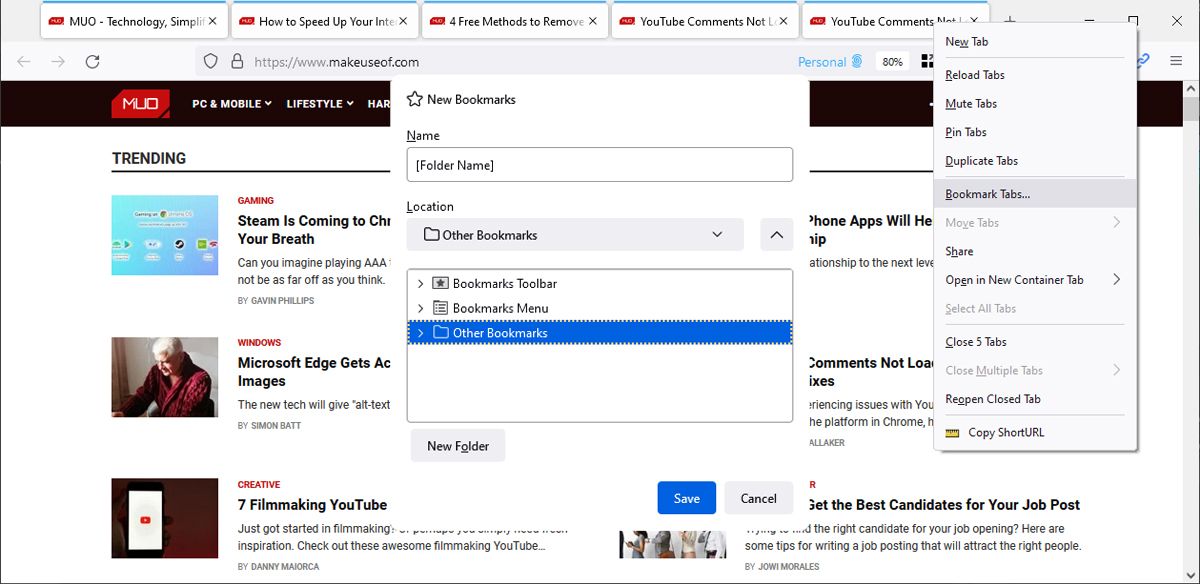
نحوه نشانک گذاری برگه های خاص در موزیلا
موزیلا با این مزیت همراه است که می توانید برگه هایی را برای نشانک گذاری انتخاب کنید. به این ترتیب، لازم نیست همه برگه های مفید را به یک پنجره جداگانه منتقل کنید یا برگه های نشانک شده را حذف کنید.
یک بار دیگر روی یکی از تب ها کلیک راست کرده و گزینه Select all Tabs را بزنید. برای لغو انتخاب برگهها، Ctrl را فشار داده و نگه دارید و روی برگههایی که نمیخواهید نشانهگذاری شوند کلیک کنید. سپس، 2 تا 5 مرحله را مانند تصویر بالا طی کنید تا فرآیند تکمیل شود.
نحوه نشانک گذاری همه برگه ها در Brave
در حالی که Brave یک مرورگر نسبتا جدید است، اما به دلیل ویژگی های حفظ حریم خصوصی محبوبیت پیدا کرد. حتی اگر Brave روی افزودن پاداشهای رمزنگاری به مرور تمرکز داشت، از ویژگیهای رایج چشم پوشی نکرد، بنابراین شما همچنان میتوانید همه برگههای مرورگر را نشانهگذاری کنید.
- روی فضای خالی کنار تب ها کلیک راست کنید.
- روی نشانک همه برگه ها کلیک کنید. اگر ترجیح می دهید از میانبر صفحه کلید استفاده کنید، Ctrl + Shift + D را فشار دهید.
- نام پوشه را وارد کرده و مکان آن را انتخاب کنید.
- روی ذخیره کلیک کنید.
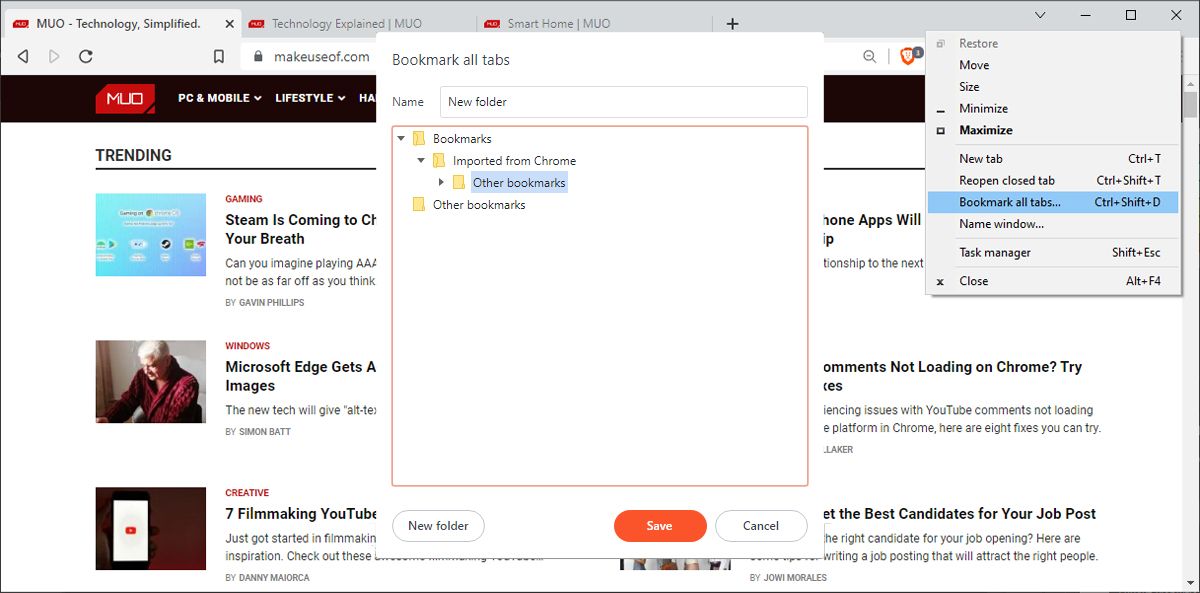
نحوه نشانک گذاری همه برگه ها در سافاری
سافاری با نکات و ترفندهای زیادی برای کاربران مک ارائه میشود، بنابراین جای تعجب نیست که بتوانید هنگام استفاده از آن، همه برگههای خود را نشانهگذاری کنید. اگر نمی دانید چگونه این کار را انجام دهید، این مراحل را دنبال کنید:
- روی Bookmark کلیک کنید و Add Bookmarks for This Tabs را انتخاب کنید
- در پنجره باز شده، نام پوشه را وارد کنید.
- محل ذخیره آن را انتخاب کنید و روی افزودن کلیک کنید.
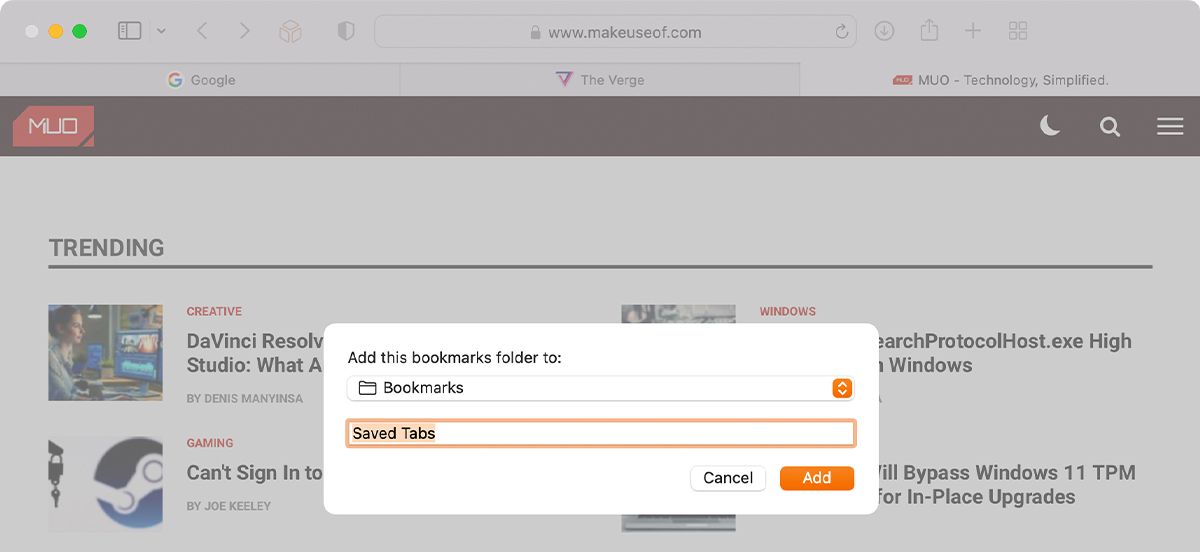
برگه های خود را به راحتی نشانک کنید
این احتمال وجود دارد که به دلیل ویژگی های فردی یا کاهش میزان اطلاعاتی که به اشتراک می گذارید، از چندین مرورگر استفاده می کنید. به هر حال، روند نشانک گذاری همه تب ها برای همه مرورگرها کاملاً مشابه است. و اگر به ابزار بیشتری نیاز دارید، افزونه های کافی وجود دارد که به شما کمک می کند همه چیز را صاف نگه دارید.